u装机v8.0傲梅分区助手调整分区教程
来源:www.uzhuangji.cn 发布时间:2016-10-23 08:15
电脑在给硬盘分区时,如果一开始把c盘的空间调整的很大, 后面其他盘不够用时,我们可以继续调整分区来重新分配。下面就一起来看看u装机v8.0傲梅分区助手调整分区教程。
1、将制作好的u装机u盘插入电脑,重启,按快捷键引导u盘进入u装机,选择第二项win8pe按回车,如下图所示:
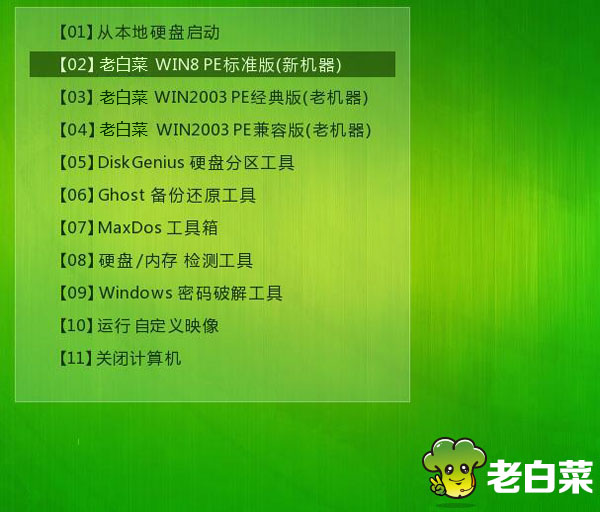
2、打开傲梅分区助手,选择一个磁盘分区,这里我们选c盘,点击“调整/移动分区”,如下图所示:
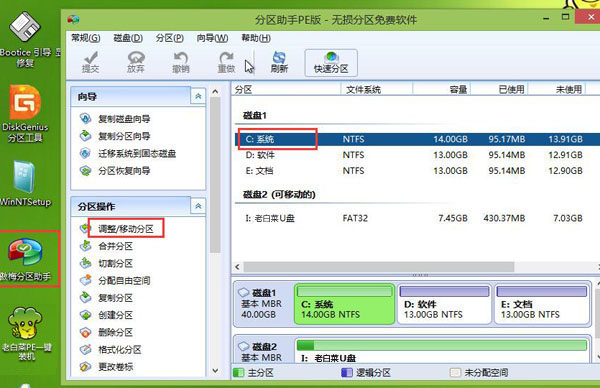
3、拖动滑块,设置分区大小,如下图所示:
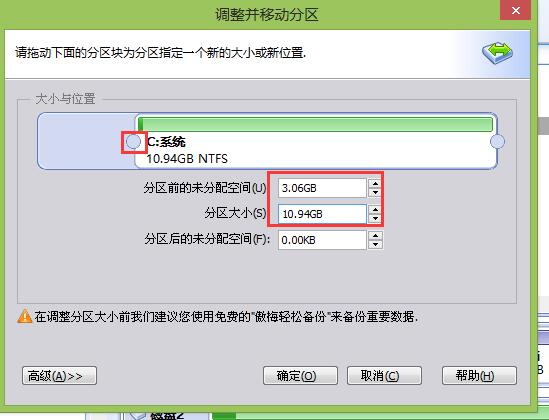
4、调整后就多出了一个未分配空间,您可以执行“合并分区”或“创建分区”的操作,最后点击“提交-执行”即可。如下图所示:
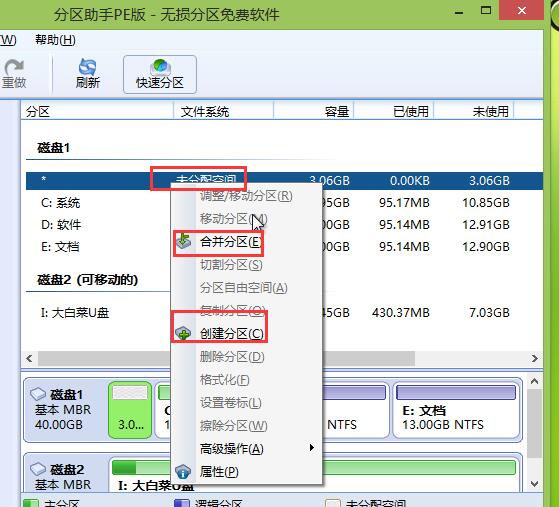
以上就是u装机v8.0傲梅分区助手调整分区教程,通过适当调整分区大小就可以随意规划磁盘的容量了,有需要的朋友不妨操作试一试。
下一篇:u装机v8.0制作u盘启动盘教程
推荐阅读
"微星gs63 8re-001cn笔记本怎么使用u装机u盘启动盘安装win8系统"
- 三星350xaa笔记本如何使用u装机u盘启动盘安装win7系统 2021-07-30
- 惠普pavilion x360 13-u000笔记本怎么使用u装机u盘启动盘安装win7系统 2021-07-29
- 神舟优雅x5笔记本怎么使用u装机u盘启动盘安装win10系统 2021-07-29
- 惠普envy x2 12-g018nr笔记本怎么使用u装机u盘启动盘安装win8系统 2021-07-29
机械革命深海幽灵z1笔记本怎么使用u装机u盘启动盘安装win7系统
- 海尔简爱 1406w笔记本如何使用u装机u盘启动盘安装win7系统 2021-07-27
- 墨舞tx40笔记本如何使用u装机u盘启动盘安装win10系统 2021-07-27
- 联想ideapad 500s-15-ifi笔记本如何使用u装机u盘启动盘安装win8系统 2021-07-27
- 中柏ezbook s4笔记本怎么使用u装机u盘启动盘安装win10系统 2021-07-26
u装机下载
更多-
 u装机怎样一键制作u盘启动盘
u装机怎样一键制作u盘启动盘软件大小:358 MB
-
 u装机超级u盘启动制作工具UEFI版7.3下载
u装机超级u盘启动制作工具UEFI版7.3下载软件大小:490 MB
-
 u装机一键u盘装ghost XP系统详细图文教程
u装机一键u盘装ghost XP系统详细图文教程软件大小:358 MB
-
 u装机装机工具在线安装工具下载
u装机装机工具在线安装工具下载软件大小:3.03 MB










